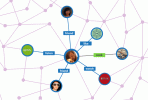ในฐานะคนที่โชคดีพอที่จะเกิดในยุคของเทคโนโลยีและอุปกรณ์ต่างๆ คุณมักจะได้รับรางวัล สิทธิพิเศษในการให้คำแนะนำผู้เฒ่าผู้ล่วงลับแก่คุณเกี่ยวกับวิธีการทางออนไลน์ โลก. พวกเขา ทราบ อินเทอร์เน็ตเป็นสิ่งที่ยิ่งใหญ่ ใหญ่โต ทรงพลัง และสิ่งเหล่านี้ ทราบ ว่าคุณเป็นคนที่ดีที่สุดที่จะบอกพวกเขาถึงวิธีการใช้
สำหรับคนรุ่นที่มีความชำนาญด้านเว็บ งานทุกอย่างจะกลายเป็นเรื่องธรรมชาติ ตอบสนองอัตโนมัติ ทำให้คุณยากขึ้นในการให้บริการ การสอนคำง่ายๆ ให้กับคนยากจนที่ต้องการเข้าใจความแตกต่างระหว่างเบราว์เซอร์และเครื่องมือค้นหาเท่านั้น (เราจะพูดถึงเรื่องนั้น ภายหลัง). ด้วยเหตุนี้ เราจึงมีบทช่วยสอนที่ครอบคลุมเกี่ยวกับ ให้บทช่วยสอน สำหรับงานทั่วไปเกี่ยวกับอินเทอร์เน็ตที่พ่อแม่ของคุณต้องการให้สอน นอกจากนี้ยังมีเครื่องมือที่เป็นประโยชน์สองสามอย่างสำหรับการสอนที่มีประสิทธิภาพมากขึ้น เพื่อให้ความอดทนของคุณ (และขนหัวลุก) ยังคงอยู่เหมือนเดิม
วิดีโอแนะนำ
เอาล่ะ!
การแบ่งปันรูปถ่าย
ก่อนที่แม่ของคุณจะสามารถเรียนรู้วิธีแชร์รูปภาพบน Facebook ได้ คุณจะต้องแน่ใจว่าแม่รู้วิธีนำรูปภาพจากกล้องไปไว้ในคอมพิวเตอร์ คุณสามารถดูการเคลื่อนไหวทั้งหมดและสอนวิธีเชื่อมต่อกล้องกับคอมพิวเตอร์โดยใช้สาย USB (หรืออีกวิธีหนึ่งคือถอดการ์ดหน่วยความจำของกล้องออกแล้วเสียบเข้าไป ลงในคอมพิวเตอร์) ค้นหาโฟลเดอร์ DCIM และคัดลอกและวางเนื้อหาลงในโฟลเดอร์ใหม่บนเดสก์ท็อปของเธอ แต่ลองมาดูกัน - เว้นแต่คุณจะอยู่ที่นั่นเพื่อช่วยแนะนำเธอและ ตรวจสอบให้แน่ใจว่าเธอไม่ได้ลบทุกอย่างอย่างถาวรโดยไม่ได้ตั้งใจ (ซึ่งเกิดขึ้นบ่อยกว่าที่คุณคิด) บทช่วยสอนใด ๆ ที่ต้องใช้ "การค้นหาโฟลเดอร์นั้น" จะยาก ติดตาม.
ที่เกี่ยวข้อง
- Instagram มีการควบคุมโดยผู้ปกครองใหม่เพื่อช่วยควบคุมการใช้งานสำหรับวัยรุ่น
- Instagram กำลังมองหาวิธีที่จะช่วยคุณปรับปรุงฟีดของคุณ
วิธีแก้ไขที่ง่ายกว่าคือสอนวิธีใช้แอพรูปภาพเพื่อนำเข้าและจัดระเบียบอัลบั้มรูปภาพ หากแม่ของคุณเป็นเจ้าของ Mac iPhoto คือหนทางที่จะไปอย่างแน่นอน ส่งลิงก์อีเมลไปยังวิดีโอนี้ซึ่งแสดงวิธีการถ่ายโอนและนำเข้ารูปภาพจากกล้องไปยังคอมพิวเตอร์อย่างมีประสิทธิภาพ:
อันที่จริง บอกเธอให้รีบดูวิดีโอทั้งหมดในนี้ เพลย์ลิสต์ YouTube เพื่อช่วยให้เธอเข้าใจแอปได้ดีขึ้น ซึ่งควรรวมถึงคำแนะนำวิธีการที่ทำตามได้ง่ายสำหรับการเผยแพร่รูปภาพบน Facebook หรือส่งรูปภาพทางอีเมล
หากพ่อแม่ของคุณใช้ Windows Picasa เป็นตัวจัดระเบียบรูปภาพที่ใช้งานง่าย (และเป็นเครื่องมือแก้ไขรูปภาพที่ยอดเยี่ยมด้วย) คุณสามารถลองแตะ YouTube อีกครั้งเพื่อดูบทแนะนำสั้น ๆ เกี่ยวกับวิธีติดตั้งแอป แต่ในกรณีที่ ที่มีอยู่นั้นยาวหรือซับซ้อนเกินไป อีกทางเลือกหนึ่งคือดึงดูดให้คุณแม่ทำตามได้ โสตทัศนูปกรณ์.
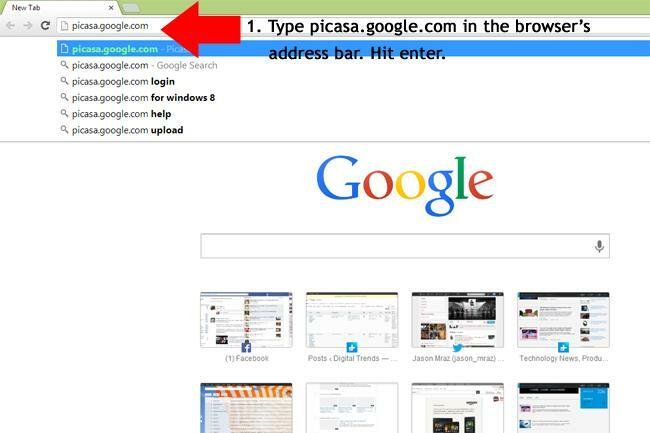
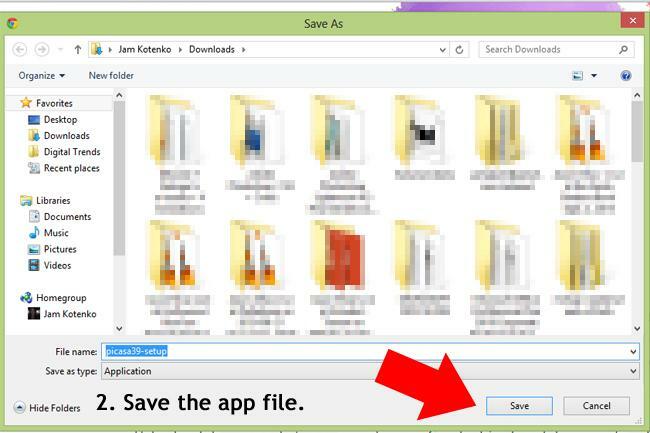
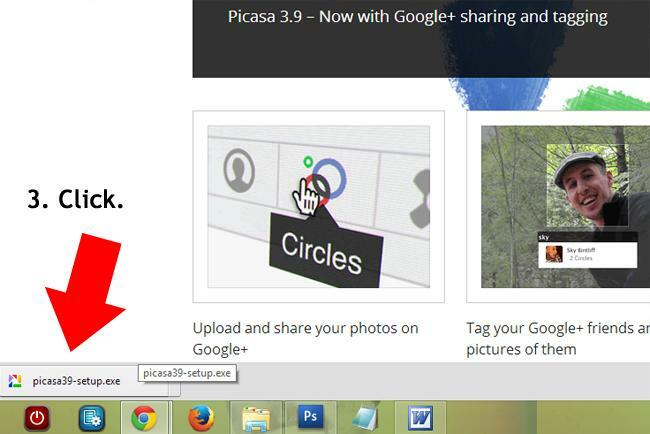
คุณได้รับภาพ การจับภาพหน้าจอของคุณผ่านขั้นตอนการติดตั้ง Picasa เกือบจะดีพอๆ กับการแนะนำด้วยตนเอง และคุณสามารถประกอบภาพเหล่านี้ได้อย่างง่ายดายโดยใช้ Photoshop หรือโปรแกรมที่เทียบเท่าทางออนไลน์ Pixlr. ที่ส่วนท้ายของวิธีการแบบกราฟิกของคุณ (ซึ่งคุณสามารถฝังในอีเมล) คุณสามารถรวมลิงก์ไปยัง อัปโหลดรูปภาพสำหรับ Facebook แอพที่เพิ่มปุ่ม Facebook ไปที่แดชบอร์ดของ Picasa ทำให้คุณแม่สุดที่รักอัปโหลดรูปภาพของเธอไปยังเว็บไซต์โซเชียลในภายหลังได้ง่ายขึ้น การติดตั้งควรค่อนข้างตรงไปตรงมา
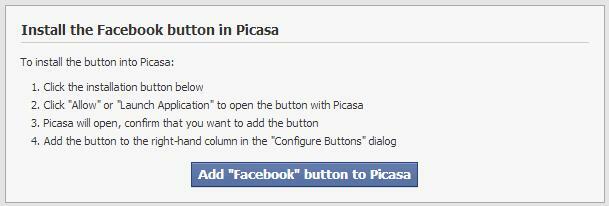
ถัดจากปุ่ม Facebook ควรเป็นตัวเลือกอื่นๆ รวมถึงส่งทางอีเมล
บันทึกเพลงจากอินเทอร์เน็ต
นี่เป็นสิ่งที่ฉันต้องสอนแม่เป็นการส่วนตัว และมันค่อนข้างง่ายจริงๆ แม้ว่าการแนะนำพ่อแม่ของคุณให้ทำตามขั้นตอนต่างๆ ด้วยตนเองหรือผ่านวิดีโอ Skype อาจง่ายกว่า แต่คุณก็สามารถบันทึกตัวคุณเองที่กำลังทำตามขั้นตอนต่างๆ ด้วยตนเองในคอมพิวเตอร์ได้
ในการสร้างวิดีโอการสอนข้างต้น ฉันใช้แอปที่เรียกว่า Screencast-O-Matic. การควบคุมนั้นง่ายมาก คุณสามารถปรับการครอบคลุมของกริดและรวมเฉพาะพื้นที่บนเดสก์ท็อปที่คุณต้องการบันทึก เมื่อคุณพร้อมแล้ว ให้กดปุ่มบันทึก

หากคุณต้องการหยุดชั่วคราวขณะบันทึก คุณสามารถทำได้โดยกด ALT+P หากคุณทำผิดพลาด คุณสามารถเลื่อนกลับบนแถบแสดงตัวอย่าง (แสดงด้านล่าง) แล้วกดปุ่มบันทึกอีกครั้ง – คุณสามารถบันทึกจากจุดสิ้นสุดที่คุณค้างไว้หรือตัดทอนการบันทึกปัจจุบันในจุดที่คุณเลื่อนกลับ ถึง.
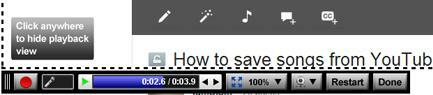

เมื่อคุณคลิกเสร็จสิ้น คุณจะถูกนำไปยังตัวอย่างการบันทึกของคุณทั้งหมด คุณสามารถเผยแพร่วิดีโอของคุณบนบัญชี YouTube ของคุณโดยเชื่อมโยงกับ Screencast-o-Matic หรือคุณสามารถบันทึกไฟล์วิดีโอ (ในรูปแบบ mp4, avi, flv หรือ gif) ลงในคอมพิวเตอร์ของคุณ
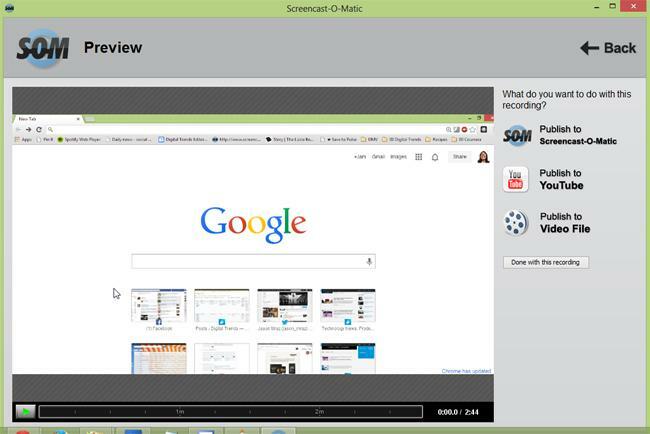
วิธีหลังดีกว่าเพราะคุณมีตัวเลือกในการส่งวิดีโอให้ผู้ปกครองโดยตรงทางอีเมลโดยไม่ต้องโพสต์แบบสาธารณะ ใน YouTube – การโพสต์เป็น "ไม่แสดงรายการ" ก็เป็นไปได้เช่นกัน แต่เฉพาะในกรณีที่คุณอัปโหลดไฟล์ที่บันทึกไว้นอก Screencast-o-Matic ด้วยตนเองเท่านั้น การเผยแพร่ไปยัง YouTube โดยไม่แสดงรายการภายในแอปจำเป็นต้องมีบัญชี Pro
บล็อกและส่งอีเมลอย่างปลอดภัย
การลงชื่อสมัครใช้บล็อกไม่ใช่เรื่องยากสำหรับคุณ ดังนั้นจึงไม่มีเหตุผลใดที่ผู้สูงอายุควรเป็นเรื่องยาก ตัวเลือกที่ดีที่สุดและไม่ยุ่งยากที่สุดคือชี้ให้พวกเขาเห็นทิศทางของบล็อกเกอร์ ถ้าพวกเขามีบัญชี Gmail ก็ยิ่งง่ายที่จะ สอนพวกเขาถึงวิธีการรับอีเมลจากพวกเขาไปยัง “ไดอารี่ออนไลน์” (ว้าว คำพูดนั้นทำให้ฉันนึกถึง Livejournal ที่รักแต่หายไปนาน วัน). บทช่วยสอนวิดีโอนี้ไม่สามารถทำให้กระบวนการง่ายขึ้น:
ช่อง YouTube ของ Google เองเป็นแหล่งรวมบทแนะนำทางอินเทอร์เน็ตที่มีประโยชน์มากมาย ซึ่งผู้คนของคุณสามารถเรียนรู้ได้ สำหรับบางครั้งที่คุณไม่เข้าใจวิธีอธิบายเทคโนโลยีง่ายๆ เช่น พูด เบราว์เซอร์คืออะไร (และอะไรที่ไม่ใช่) หรือ วิธีบันทึกเว็บไซต์ เพื่อการเข้าถึงที่ง่ายขึ้นในอนาคต (หมายเหตุสำหรับผู้ใช้ Chrome และ Firefox: เพียงคลิกที่ปุ่มดาวถัดจากแถบที่อยู่!) ต่อไปนี้เป็นบทช่วยสอนที่สำคัญอีกบทหนึ่งที่คุณสามารถส่งต่อให้ในฐานะ freebie ได้ เนื่องจากผู้ใช้รุ่นเก่าจำนวนมากที่ไม่รู้ข้อมูลมักจะทำผิดพลาดเหมือนๆ กันในการคลิกอีเมลที่น่าสงสัย:
คุณสามารถเข้าถึงวิดีโอเหล่านี้ได้ผ่านไซต์ที่ Google สร้างขึ้น TeachParentsTech.orgซึ่งคุณสามารถเขียนอีเมล "แพ็คเกจดูแลการสนับสนุนด้านเทคนิค" และส่งไปยังคนของคุณ มีงานให้เลือกจำกัด แต่เป็นเครื่องมือที่ดีในการเริ่มต้น!
ดูหนังออนไลน์ฟรี
ในขณะที่เยาวชนที่เข้าใจอินเทอร์เน็ตสามารถหาวิธีสตรีมภาพยนตร์ออนไลน์ที่เพิ่งออกใหม่ทางออนไลน์ที่ไม่ถูกกฎหมายได้อย่างง่ายดาย (อ่าน: ทอร์เรนต์) การคาดหวังให้คนรุ่นเก่าทำนั้นเสี่ยงกว่ามาก โดยไม่ต้องเปิดป๊อปอัปจำนวนมากโดยบังเอิญที่ทำให้พวกเขาตกใจ หรือแย่กว่านั้นคือการเปิดเผยคอมพิวเตอร์โดยไม่ได้ตั้งใจต่อมัลแวร์ที่อาจทำให้ประสิทธิภาพของเครื่องเสียหาย เพียงทำในสิ่งที่ถูกต้องและแนะนำสิ่งเหล่านี้ ตัวเลือกที่เหมาะสมที่สุด (และถูกกฎหมาย). จากรายการ ตัวเลือกที่ไม่ยุ่งยากและเป็นมิตรกับผู้ปกครองมากที่สุดของคุณคือ เสียงแตก. หากพ่อแม่ของคุณมีเล่ห์เหลี่ยมและมีความสามารถมากกว่านี้ คุณสามารถบอกพวกเขาให้ลองเสี่ยงโชคกับ YouTube ช่องภาพยนตร์.

พวกเขาสามารถเลือกประเภทภาพยนตร์ที่ต้องการได้จากรายการทางด้านขวา และพวกเขาจะถูกนำไปยังหน้าที่จัดเรียงภาพยนตร์เป็นภาพยนตร์เด่น ขายดีที่สุด ฟรี เรตติ้งสูงสุด และออกใหม่ พวกเขาสามารถลองหาภาพยนตร์ที่พวกเขาสนใจได้จาก Free Films แต่แน่นอนว่าตัวเลือกฟรีส่วนใหญ่จะอยู่ในหมวด B-movie
หากพวกเขาบ่นว่าไม่มีตัวเลือกให้เลือกเลย ให้แนะนำตัวเลือกเหล่านี้:
1. ไปดูหนัง. จ่าย.
2. อยู่ในร่มและหน้าคอมพิวเตอร์ของคุณ จ่าย.
ทำ บางสิ่งบางอย่าง ออนไลน์ (บางครั้งบนเว็บไซต์เฉพาะ)
คุณอาจคิดว่าคำขอเหล่านี้ค่อนข้างคลุมเครือ แต่คุณจะต้องประหลาดใจที่ผู้ปกครองมักถามคำถามเหล่านี้กับลูกหลานที่มีความรู้มากกว่า หรืออย่างน้อยก็เป็นคำถามที่คล้ายกัน ฉันจะซื้อของใน Amazon ได้อย่างไร ฉันจะหาคนบนอินเทอร์เน็ตได้อย่างไร ฉันจะอ่านบทความทั้งหมดของคุณเกี่ยวกับ Digital Trends ได้อย่างไร
หากต้องการทำสิ่งทั่วไปทางออนไลน์ ให้สอนวิธีค้นหาขั้นตอนต่างๆ ด้วยตนเองโดยใช้ Google อธิบายความสำคัญของคำหลักและวิธีจำกัดผลการค้นหาให้แคบลง
ใช้ตัวอย่างของฉันด้านบนเพื่อค้นหาใครสักคนบนอินเทอร์เน็ต เพียงบอกพวกเขาให้ป้อนชื่อของบุคคลนั้นลงในช่องค้นหา หากบุคคลที่พวกเขากำลังมองหามีชื่อสามัญหรือเป็นคนที่พวกเขารู้จักจริง ๆ แนะนำให้รวม คำหลักอื่นๆ เช่น เมือง รัฐ อาชีพ ชื่อสถานที่ทำงาน หรือชื่อโรงเรียน ซึ่งมักจะให้ผล ผลลัพธ์. แน่นอน คุณสามารถเลือกที่จะกำจัดและบอกให้พวกเขาค้นหาบุคคลนั้นบน Facebook
หากพวกเขาพยายามค้นหาบุคคลที่ปรากฏในเว็บไซต์ใดเว็บไซต์หนึ่ง พวกเขาสามารถทำได้โดยพิมพ์ [ไซต์: ชื่อ URL] ลงในแถบที่อยู่หรือแถบค้นหาของ Google ดังนั้นหากพ่อแม่ของฉันต้องการค้นหาฉัน ควรมีลักษณะดังนี้:
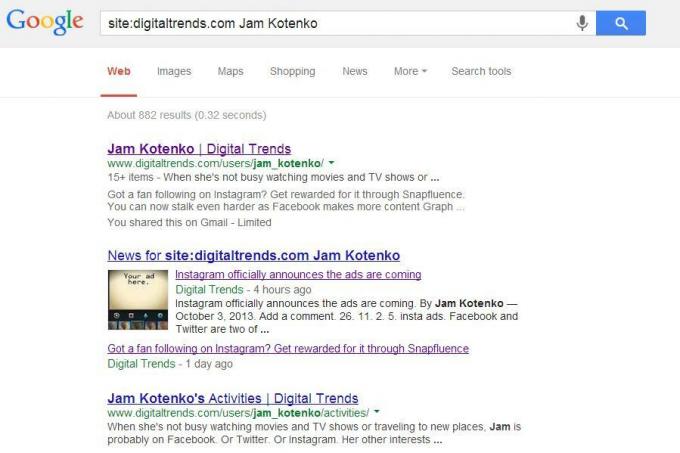
วิธีที่มีประสิทธิภาพที่สุดในการสอนผู้ปกครองของคุณถึงวิธีการทำสิ่งต่างๆ ในเว็บไซต์บางแห่งคือการสอนพวกเขาถึงความสำคัญของส่วนคำถามที่พบบ่อย การทำให้พวกเขาสร้างนิสัยการตรวจสอบหน้าวิธีใช้ของทุกไซต์ที่พวกเขาเยี่ยมชมจะช่วยให้พวกเขาเป็นอิสระมากขึ้นในครั้งต่อไปที่พวกเขาต้องการถาม คำถามซึ่งเป็นประโยชน์อย่างยิ่งสำหรับช่วงเวลาที่คุณไม่พร้อมที่จะสอนพวกเขา (หรือหงุดหงิดเพราะคุณมีปัญหาในการทำให้เป็นใบ้ ลง).
Amazon มีคำแนะนำที่ค่อนข้างตรงไปตรงมาเกี่ยวกับวิธีการสั่งซื้อ
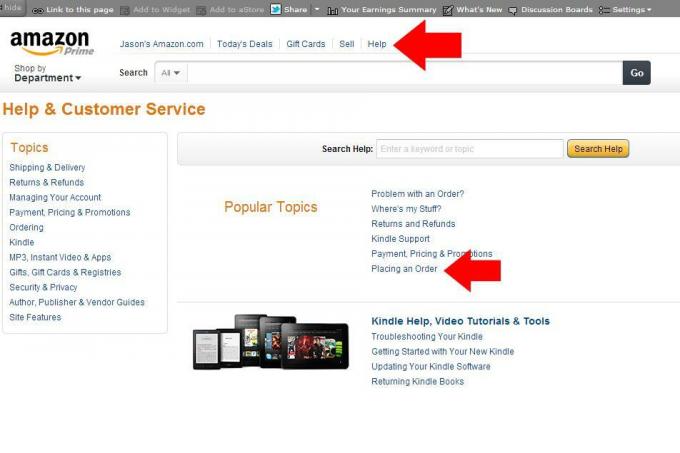
คำแนะนำของบรรณาธิการ
- ต่อไปนี้คือวิธีลบบัญชี YouTube ของคุณด้วยขั้นตอนง่ายๆ ไม่กี่ขั้นตอน
- วิธีเปลี่ยนชื่อ YouTube ของคุณ
- Lua ใช้อารมณ์ที่เคลื่อนไหวได้เพื่อช่วยให้ต้นไม้ของคุณมีความสุขและแข็งแรง